
傲梅轻松备份
数据备份克隆和还原软件类型:系统软件软件授权:共享软件
系统:WinAll软件大小:139M
该软件没有对应安卓版


傲梅轻松备份专业版下载是一款完全免费简单好用的数据备份克隆和还原软件。傲梅轻松备份(免注册码)网络版运行稳定兼容性极强,功能强大操作便捷,支持加密压缩和备份,全方位保障用户电脑数据安全和正常使用,避免遗漏丢失。有需要的小伙伴现在就下载傲梅轻松备份吧。
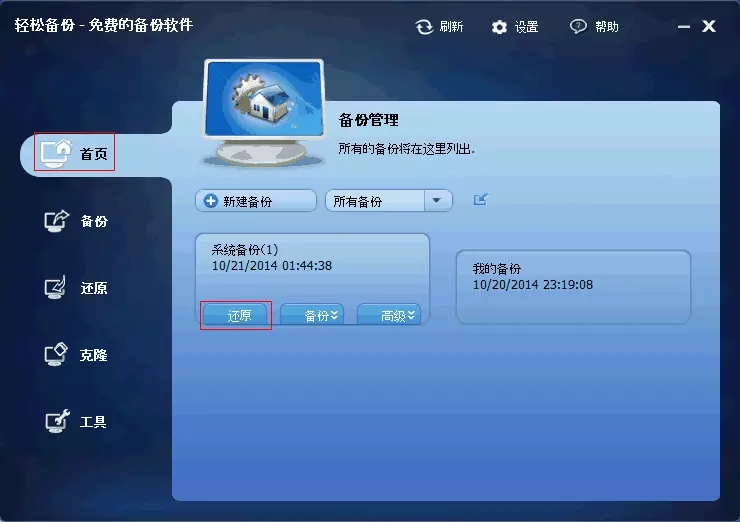
傲梅轻松备份软件功能:
1、增量备份和差异备份。基于完全备份,该软件支持创建增量或差异备份,以减少时间并节省存储空间。
2、加密和压缩。您可以为每个备份设置密码,以防止未经授权的访问。
3、图像文件检查器和资源管理器。检查映像文件的数据完整性,以确保可以成功还原备份。
4、注释备份和拆分备份。在备份中添加注释,以便可以进一步标识和阐明备份。
傲梅轻松备份软件特色:
1、支持的文件系统:NTFS、FAT32、FAT16、EXT2、EXT3等等。
2、支持的操作系统:Win 7/8/8.1/XP/Vista和服务器2003, 2008, 2012, 2011。
3、支持的各种接口的硬盘如:IDE、SATA、SCSI、IEEE1394、USB1.1/2.0/3.0。
4、支持的各种类型的硬盘如:机械硬盘、固态硬盘(SSD)、U盘、移动硬盘、RAID盘、2TB+硬盘。
5、支持的各种格式的磁盘如:MBR磁盘、GPT磁盘、动态卷、NAS盘。
6、支持备份数据到各种形式的光盘,如:CD-R/RW、DVD-R/RW、DVD+R/RW。
傲梅轻松备份操作步骤:
第一步:下载免费的傲梅轻松备份,然后安装并运行。在“备份”栏下点击“系统备份”。
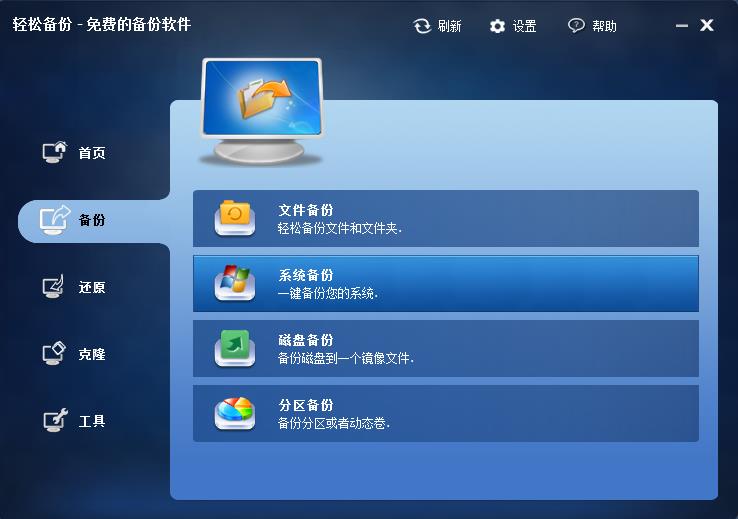
第二步:你可以根据个人需要对“任务名称”进行更改,该名称可以帮你区别不同的备份任务。在“第一步”中系统盘被设置成为默认的备份内容,您只需要在“第二步”中选择一个镜像文件的保存路径,然后单击“开始备份”就可以开始进行备份操作了。
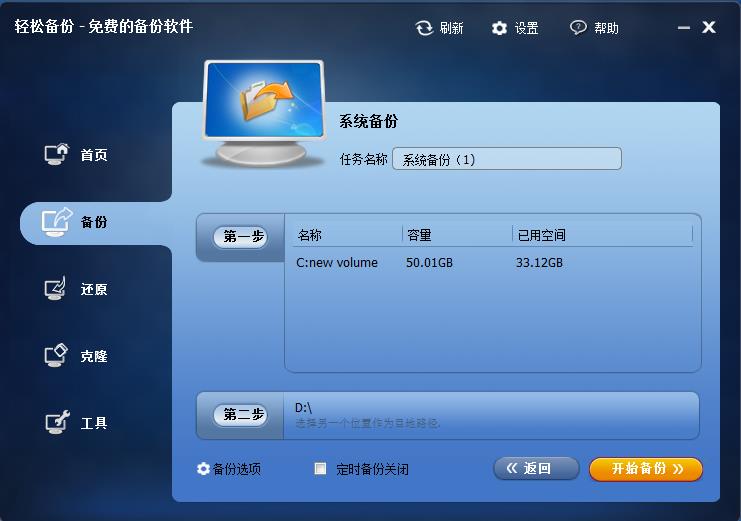
提示:“备份选项”是可以基于你的需要而进行个性化设置,包括了备注、压缩、加密、和拆分备份等多种功能。
第三部:系统备份完成后,点击“完成”退出。
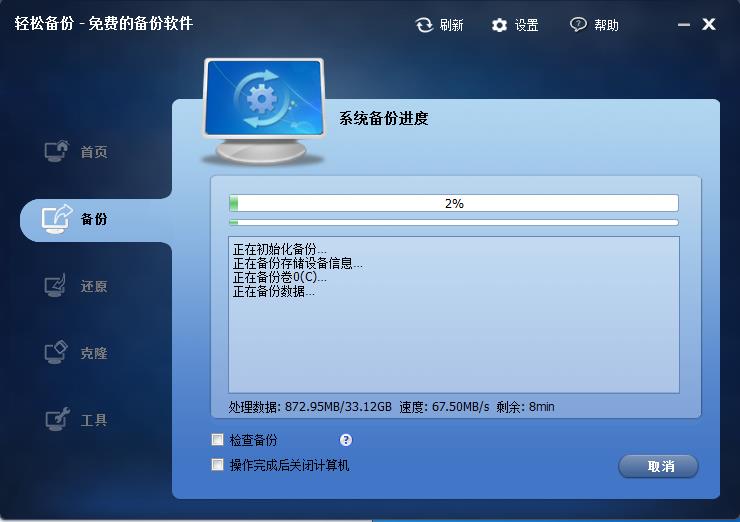
此外,在备份系统时,不会打断你的工作,即你可以边工作边对系统做备份。备份系统所花的时间与系统中的有效数据有关,例如你的系统占用了30GB的空间,则可能会花10分钟时间,如果你的系统只占用了10GB,则5分钟即可以完成备份。
傲梅轻松备份常见问题:
傲梅轻松备份怎么样?
答:傲梅轻松备份免费版是一款免费的、简单易用的备份还原软件,不仅能轻松地Ghost系统实现系统备份,还能备份文件、文件夹、硬盘、分区,也能通过定时备份功能自动备份您想备份的数据和实时同步功能同步文件、文件夹到其他位置。一旦电脑发生异常时,您可以轻易地还原系统和数据到正常的状态。除了备份外,还支持系统迁移、硬盘对拷、分区克隆等功能。
傲梅轻松备份如何还原系统?
第一步:选择一个备份任务
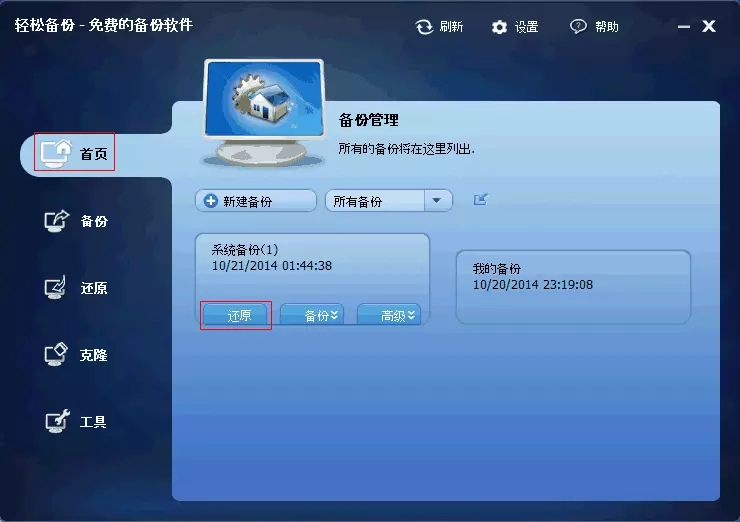
第二步:在备份时间点界面,选择一个备份类型,然后点击“下一步”。
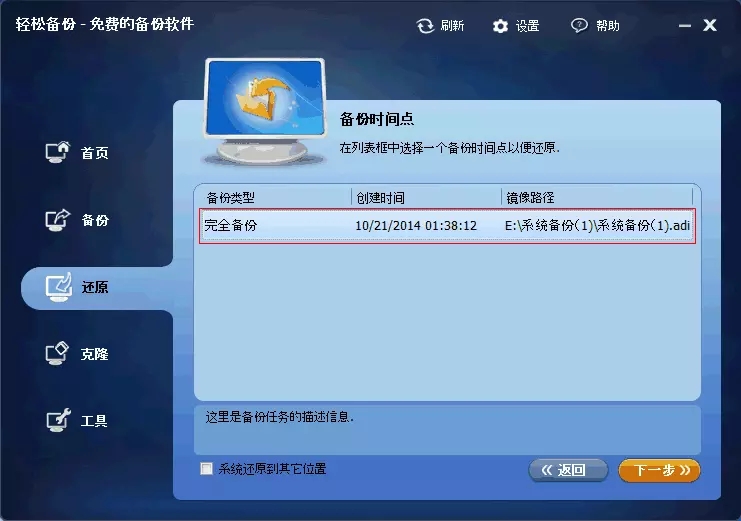
第三步:所有的操作都会被列出。你只需要在确认这些操作无误后,点击“开始还原”。
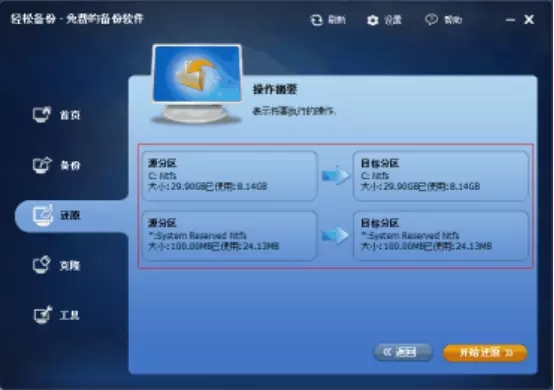
第四步:接下来会有一个小窗口弹出,提示你重启电脑。然后,所有的操作将会在重启模式下完成。
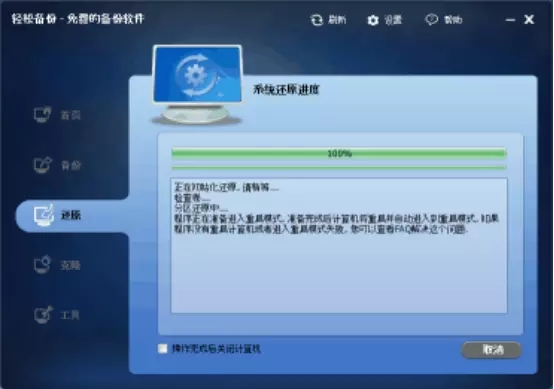
在完成系统还原后,我们又可以再次进入到正常的系统了。
傲梅轻松备份备份驱动不能正常运行怎么办?
答:检查功能选择是否正确,如确认选择正确仍然无法运行,重启软件即可。
傲梅轻松备份专业版不能还原怎么办?傲梅轻松备份还原不了怎么办?
答:备份其他盘的时候用压缩文件管理器进行压缩即可。- 开发者:傲梅科技
- 系统要求: win7以上
- 支持语言: 简体中文
- 软件版本: 5.7.0
- 更新时间: 2020-11-30 17:28
-
 Tpfancontrol查看
Tpfancontrol查看系统软件 | 4.91M
超好用的电脑风扇运行控制系统
-
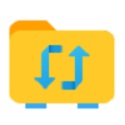 explorer恢复器查看
explorer恢复器查看系统软件 | 35.45M
超好用的文件路径恢复工具
-
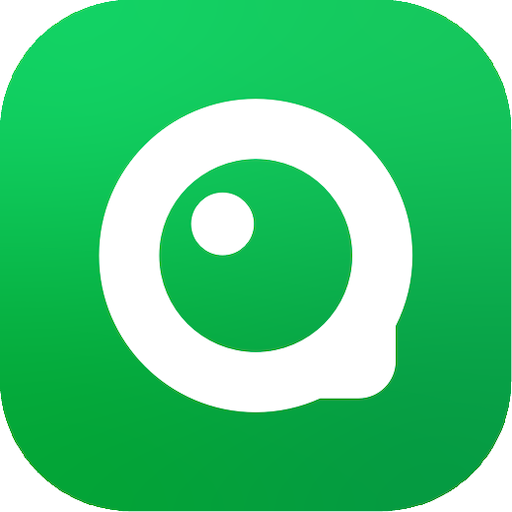 氢贝智能截屏大师查看
氢贝智能截屏大师查看系统软件 | 80.89M
帮助用户轻松截取电脑桌面
-
 摄像头录像大师查看
摄像头录像大师查看系统软件 | 18.44M
轻松掌握家中或者办公室中的实时动态
-
 KMSpico 10.2.0版查看
KMSpico 10.2.0版查看系统软件 | 6.72M
轻松激活Windows各种版本的激活工具
-
 WavePad音频编辑剪辑查看
WavePad音频编辑剪辑查看系统软件 | 2.51M
帮助用户轻松剪辑需要的音乐素材
-
 嗨格式录屏大师 3.26.1349查看
嗨格式录屏大师 3.26.1349查看系统软件 | 1.55M
轻松录制电脑屏幕内容,用户可以根据自己的需求对软件进行设置
-
 极客闪电启动1.9.0查看
极客闪电启动1.9.0查看系统软件 | 104.78M
不占用电脑的显卡和内存,快速进入工作状态







